💝💝💝欢迎来到我的博客,很高兴能够在这里和您见面!希望您在这里可以感受到一份轻松愉快的氛围,不仅可以获得有趣的内容和知识,也可以畅所欲言、分享您的想法和见解。
推荐:Linux运维老纪的首页,持续学习,不断总结,共同进步,活到老学到老
导航剑指大厂系列:全面总结 运维核心技术:系统基础、数据库、网路技术、系统安全、自动化运维、容器技术、监控工具、脚本编程、云服务等。
常用运维工具系列:常用的运维开发工具, zabbix、nagios、docker、k8s、puppet、ansible等
数据库系列:详细总结了常用数据库 mysql、Redis、MongoDB、oracle 技术点,以及工作中遇到的 mysql 问题等
懒人运维系列:总结好用的命令,解放双手不香吗?能用一个命令完成绝不用两个操作
数据结构与算法系列:总结数据结构和算法,不同类型针对性训练,提升编程思维,剑指大厂
非常期待和您一起在这个小小的网络世界里共同探索、学习和成长。💝💝💝 ✨✨ 欢迎订阅本专栏 ✨✨
自动化运维之Git+Jenkins 基本使用
技能目标:
- 了解 Jenkins 持续集成工具
- 学会安装 Jenkins 持续集成工具
- 学会利用Jenkins实现源码自动打包部署
2.1 案例分析
2.1.1 案例概述
随着软件开发复杂度的不断提高,团队成员之间如何更好地协同工作以确保软件开发的
质量,已经慢慢成为开发过程中不可回避的问题。Jenkins 自动化部署可以解决集成、测试、
部署等重复性的工作,工具集成的效率明显高于人工操作;并且持续集成可以更早的获取代
码变更的信息,从而可以更早的进入测试阶段;并且能够更早的发现问题,这样解决问题的
成本就会显著下降。持续集成缩短了从开发、集成、测试、部署各个环节的时间,从而也缩
短了中间出现的等待时间。持续集成也意味着开发、集成、测试、部署得以持续。所以,当
配置完 Jenkins 持续集成持续交付环境后,就可以把发布的任务交给集成服务器去处理了。
本章将使用 Maven(Ant) 等来实现 Java 项目自动化构建发布部署。这些工具可以帮助在构
建过程中实现自动化发布、回滚等动作。
2.1.2 案例前置知识点
1. 什么是 Jenkins
Jenkins 原名 Hudson,2011 年改为现在的名字,它是一个开源的实现持续集成的软件
工具。官方网站网址:https://jenkins.io/。
Jenkins 能实时监控持续集成过程中所存在的问题,提供详细的日志文件和提醒功能,
还能通过图表的形式,形象地展示项目构建的趋势和稳定性。
Jenkins 包含以下几个特点:
易安装:从官网仅需要下载一个 jenkins.war 文件后,直接运行,无需额外的安装,更
无需安装数据库;
易配置:提供友好的 GUI 配置界面;
变更支持:Jenkins 能从代码仓库(SVN /Git)中获取并产生代码更新列表,并显示到
编译输出信息中;
支持永久链接:用户是通过 Web 来访问 Jenkins 的,而这些 Web 页面的链接地址都是
永久链接地址,可以在各种文档中直接使用该链接;
集成 E-Mail/RSS/IM:当完成一次集成后,可通过这些工具实时收取集成结果(构建一
次集成需要花费一定时间,有了这个功能,就可以在等待结果过程中,干别的事情);
JUnit/TestNG 测试报告:是以图表等形式提供详细的测试报表功能;
支持分布式构建:Jenkins 可以把集成构建等工作分发到多台计算机中完成;
文件指纹信息:Jenkins 会保存构建集成所产生的 jars 文件、集成构建使用了哪个版本
的 jars 文件等构建记录;
支持第三方插件:Jenkins 支持第三方插件,这使得 Jenkins 功能变得越来越强大。
2. 持续集成的作用
持续集成(Continuous Integration,简写为 CI)可以保证团队开发人员提交代码的质量,
减轻软件发布的时间压力。在持续集成过程中任何一个环节都是自动完成的,无需太多的人
工干预,这样有利于减少重复过程,从而可以节省时间、费用和工作量。
3. 持续集成的特点
持续集成是一个自动化的、周期性的集成测试过程,检出代码、编译构建、运行测试、
结果记录、测试统计等过程都是自动完成的,无需人工干预。持续集成需要有专门的集成服
务器来执行集成构建操作,同时需要有代码托管工具的支持。
4. 持续集成的工作原理
Jenkins 的工作原理是先将源代码从 SVN/Git 版本控制系统中拷贝一份到本地,然后根
据设置的脚本进行 build(构建)。整个系统的关键就是 build 脚本,build 脚本告诉 Jenkins
在一次集成中需要执行的任务,如图 2.1 所示。
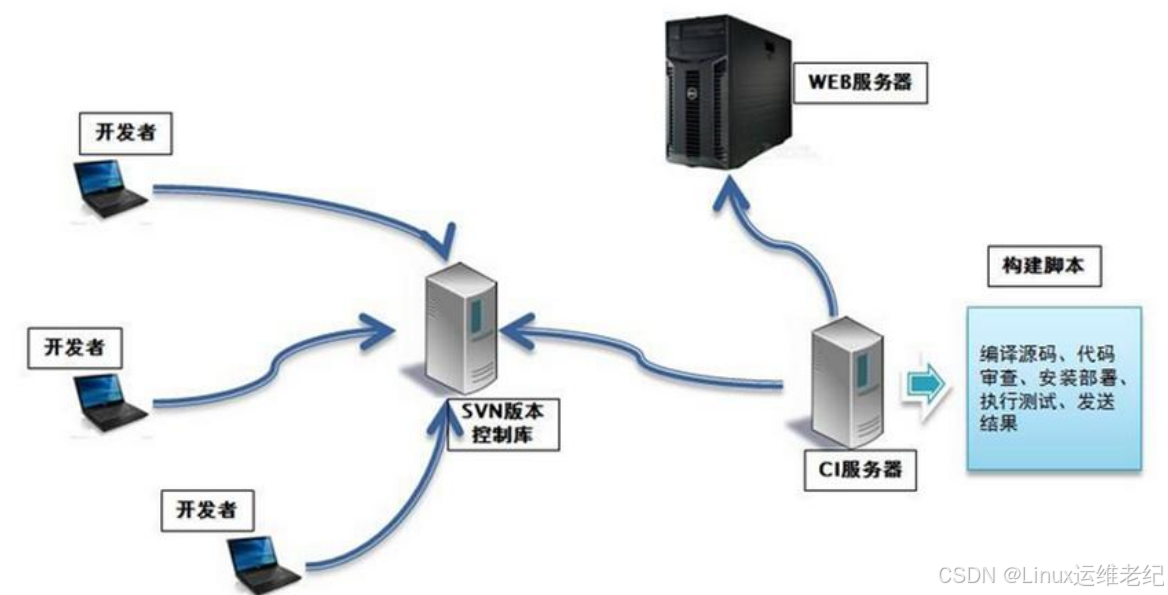 图 2.1 持续集成工作原理
图 2.1 持续集成工作原理
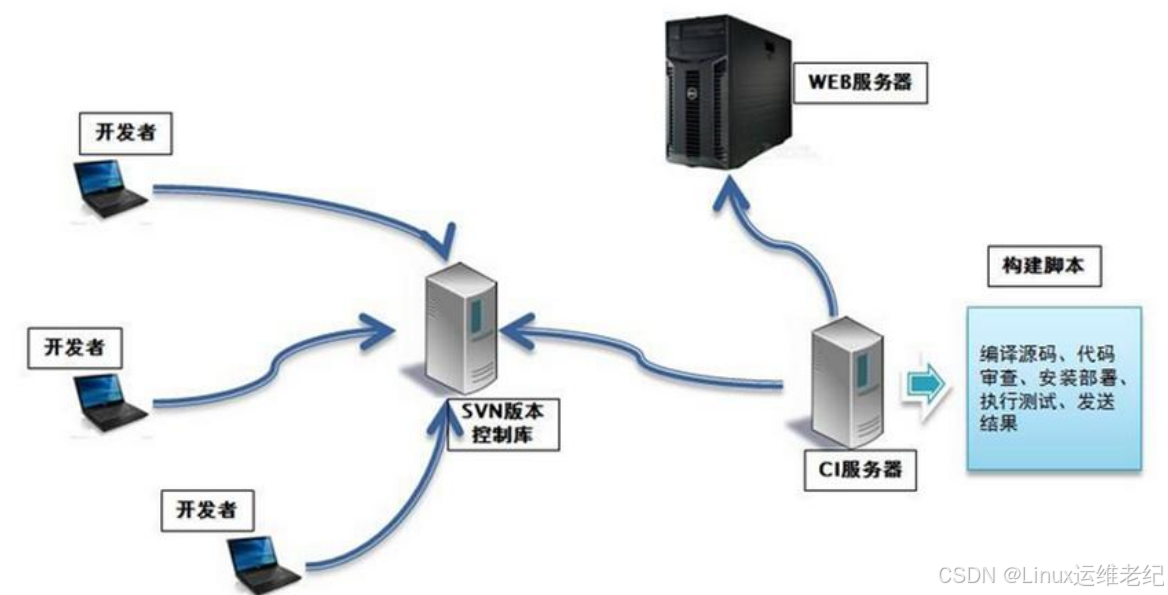 图 2.1 持续集成工作原理
图 2.1 持续集成工作原理
5. Maven 介绍
Maven 项目对象模型(POM)是可以通过一小段描述信息来管理项目的构建、报告和文
档的软件项目管理工具。
Maven 除了程序构建能力出色之外,还提供高级项目管理工具。由于 Maven 的缺省构
建规则有较高的可重用性,所以常常用两三行 Maven 脚本就可以构建简单的项目。由于
Maven 是面向项目的方法,许多 Apache Jakarta 项目发布时都使用 Maven,而且公司企业
项目采用 Maven 的比例也在持续增长。
Maven 这个单词意为知识的积累,最初在 Jakata Turbine 项目中用来简化构建过程。
当时,有一些项目(有各自 Ant build 文件)仅有细微的差别,而 JAR 文件都由 CVS 维护。
于是希望有一种标准化的方式构建项目,一个清晰的方式定义项目的组成,一个容易的方式
发布项目的信息,以及一种简单的方式在多个项目中共享 JARs,因此 Maven 就这样诞生
了。
2.1.3 案例环境
1. 本案例环境
本案例共使用三台服务器,每台服务器划分不同的服务角色,最后通过配置 Jenkins 实
现自动打包部署 Java 项目。本案例具体实验环境如表 2-1 所示。
表 2-1 Git+Jenkins 基本环境
| 主机 | 操作系统 | 主机名/IP 地址 | 主要软件 |
| 服务器 | CentOS 7.3-x86_64 | Jenkins/192.168.8.91 | Jenkins |
| 服务器 | CentOS 7.3-x86_64 | Docker/192.168.8.92 | Docker |
| 服务器 | CentOS 7.3-x86_64 | Git/192.168.8.93 | Git/SVN |
2. 案例拓扑
本章案例拓扑图,如图 2.2 所示。
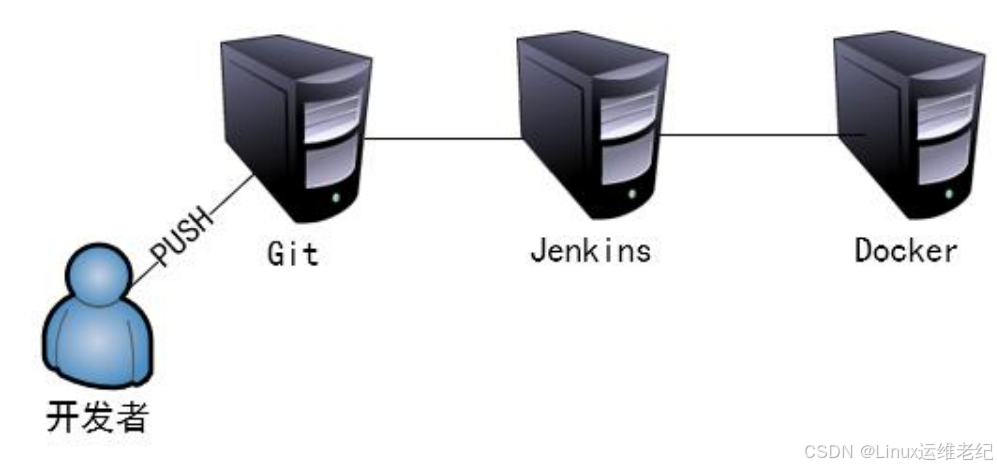
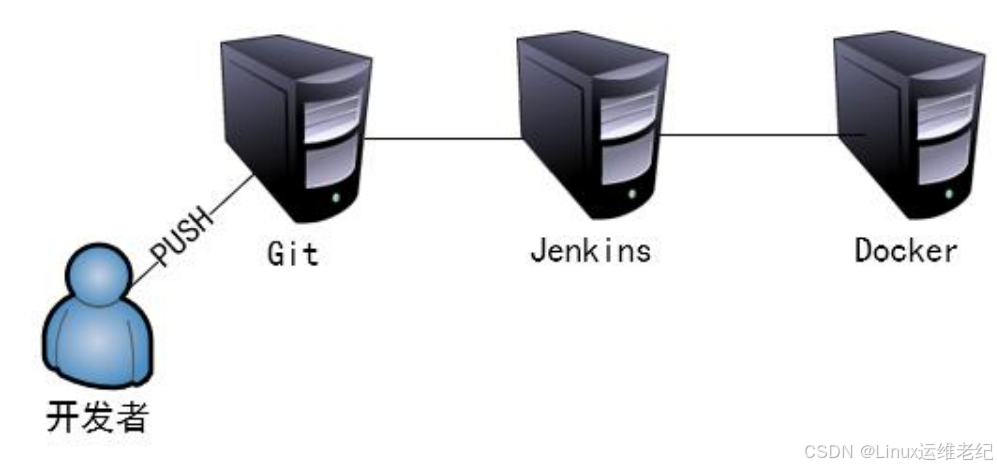
图 2.2 案例拓扑
3. 案例需求
(1)从 GitHub 下载开源的博客系统到本地,然后将开源的博客系统源码提交到 Git 本
地代码版本控制系统。
(2)配置 Jenkins 持续集成持续交付工具,完成 Java 项目自动打包部署等工作。
4. 案例实现思路
(1)准备 Jenkins 基础环境。
(2)Jenkins 基本配置。
(3)实现 Jenkins 自动打包。
2.2 案例实施
2.2.1 准备 Jenkins 基础环境
1. 准备系统环境
三台主机都执行以下操作,主机名根据不同主机做调整。
[root@localhost ~]# hostnamectl set-hostname jenkins
[root@localhost ~]# bash
[root@jenkins ~]# systemctl stop firewalld && systemctl disable firewalld
[root@jenkins ~]# systemctl stop NetworkManager && systemctl disable NetworkManager
[root@jenkins ~]# sed -i '/^SELINUX=/s/enforcing/disabled/' /etc/selinux/config
[root@jenkins ~]# setenforce 0
2. 使用 YUM 安装并配置 Git
[root@git ~]# yum install -y git
//jenkins 主机也需执行此条命令
[root@git ~]# useradd git
[root@git ~]# passwd git
更改用户 git 的密码 。
新的 密码:
//输入 git 用户的密码,密码可自行设定
重新输入新的 密码:
passwd:所有的身份验证令牌已经成功更新。
[root@git ~]# su - git
[git@git ~]$ mkdir tale.git
//创建 Git 版本仓库,一般以.git 为后缀
[git@git tale.git]$ git --bare init
初始化空的 Git 版本库于 /home/git/tale.git/
[git@git tale.git]$ ll
total 12
drwxrwxr-x. 2 git git
6 Jul 1 17:10 branches
-rw-rw-r--. 1 git git 66 Jul 1 17:10 config
-rw-rw-r--. 1 git git 73 Jul 1 17:10 description
-rw-rw-r--. 1 git git 23 Jul 1 17:10 HEAD
drwxrwxr-x. 2 git git 242 Jul 1 17:10 hooks
drwxrwxr-x. 2 git git 21 Jul 1 17:10 info
drwxrwxr-x. 4 git git 30 Jul 1 17:10 objects
drwxrwxr-x. 4 git git 31 Jul 1 17:10 refs
此时,Git 服务器就已经部署完成。但是,用户还不能向服务器推送数据,也不能克隆
Git 版本仓库。因为要在服务器上开放至少一种支持 Git 的协议,比如:HTTP/HTTPS/SSH
协议等,现在使用最多的就是 HTTPS 和 SSH 协议。切换至 Git 客户机(192.168.8.91)生
成免交互 SSH 密钥认证。
[root@jenkins ~]# ssh-keygen
//一路回车
[root@jenkins ~]# ssh-copy-id git@192.168.8.93
//将客户机的公钥传递给 Git 服务器
这样,就可以从 Git 服务器中克隆版本仓库了(此时目录内没有文件是正常的)。[root@jenkins ~]# git clone git@192.168.8.93:/home/git/tale.git
正克隆到 'tale'...
warning: 您似乎克隆了一个空版本库。
3. 下载开源博客系统
将开源博客系统源码克隆到本地 Git 仓库目录,然后添加注释“all tale”,并提交到 Git
版本仓库中。
[root@jenkins ~]# mkdir tale-test
[root@jenkins ~]# cd tale-test/
[root@jenkins table-test]# git clone https://github.com/otale/tale.git
[root@jenkins table-test]# cd
[root@jenkins ~]# cp -rf tale-test/tale/* tale/
[root@jenkins ~]# cd tale
[root@jenkins tale]# git add .
[root@jenkins tale]# git commit -m "all tale"
*** Please tell me who you are.
Run
git config --global user.email "you@example.com"
git config --global user.name "Your Name"
to set your account's default identity.
Omit --global to set the identity only in this repository.
fatal: unable to auto-detect email address (got 'root@Jenkins.(none)')
[root@jenkins tale]# git config --global user.email "admin@example.com"
[root@jenkins tale]# git config --global user.name "admin"
[root@jenkins tale]# git commit -m "all tale"
[root@jenkins tale]# git push origin master
//默认 push 到 master 主干
Counting objects: 349, done.
Compressing objects: 100% (302/302), done.
Writing objects: 100% (349/349), 5.29 MiB | 5.54 MiB/s, done.
Total 349 (delta 37), reused 0 (delta 0)
To git@192.168.8.93:/home/git/tale.git
* [new branch]
master -> master
4. 安装部署 Jenkins
(1)部署 Tomcat
提前下载好 JDK 与 Tomcat 软件包,用于部署 Tomcat 服务。
[root@jenkins ~]# tar zxvf jdk-8u202-linux-x64.tar.gz
//先上传 JDK 安装包
[root@jenkins ~]# mv jdk1.8.0_202/ /usr/local/java/
[root@jenkins ~]# vim /etc/profile
export JAVA_HOME=/usr/local/java/
export CLASSPATH=$JAVA_HOME/lib/tools.jar:$JAVA_HOME/lib/dt.jarexport PATH=$JAVA_HOME/bin:$PATH
[root@jenkins ~]# source /etc/profile
[root@jenkins ~]# java -version
java version "1.8.0_202"
Java(TM) SE Runtime Environment (build 1.8.0_202-b08)
Java HotSpot(TM) 64-Bit Server VM (build 25.202-b08, mixed mode)
[root@jenkins ~]# tar zxvf apache-tomcat-8.5.56.tar.gz
[root@jenkins ~]# mv apache-tomcat-8.5.56 /usr/local/tomcat
[root@jenkins ~]# tar zxvf apache-maven-3.6.0-bin.tar.gz
[root@jenkins ~]# mv apache-maven-3.6.0 /usr/local/maven
[root@jenkins ~]# cd /usr/local/tomcat/bin/
[root@jenkins bin]# sh startup.sh
(2)部署 Jenkins
从官网 http://mirrors.jenkins.io/war,下载 jenkins.war 软件包,尽量下载较新版本的
Jenkins,旧版本在实验中可能会出现默认插件不支持安装。将 jenkins.war 文件保存到
Tomcat 服务的 /usr/local/tomcat/webapps 目录下。启动 Tomcat 就会自动部署 Jenkins。
将 jenkins.war 软件包上传到 Tomcat 服务的对应目录后,在浏览器的地址栏中输入
http://192.168.8.91:8080/jenkins 便可开始部署 Jenkins,如图 2.3 所示。
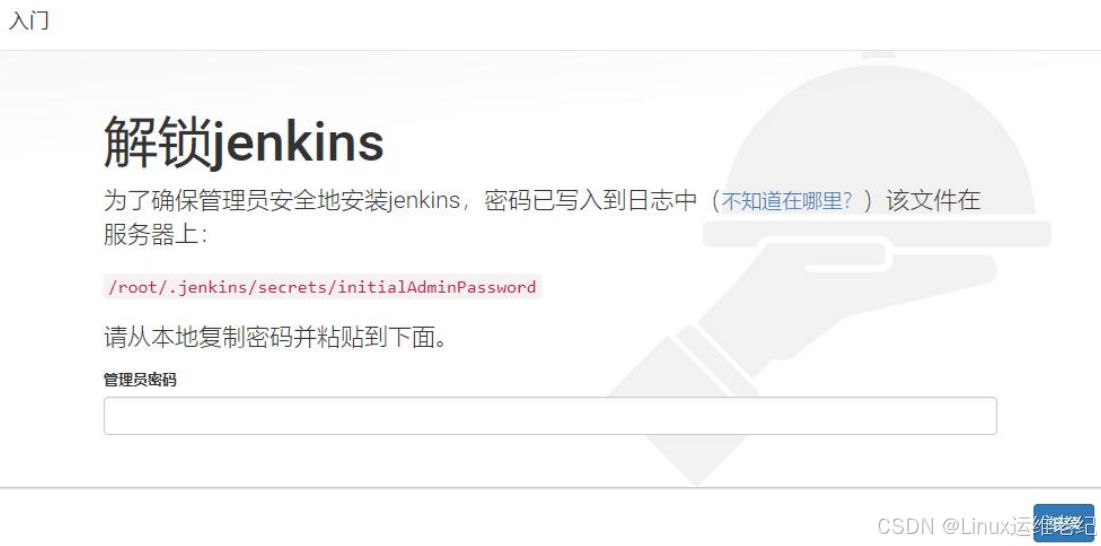
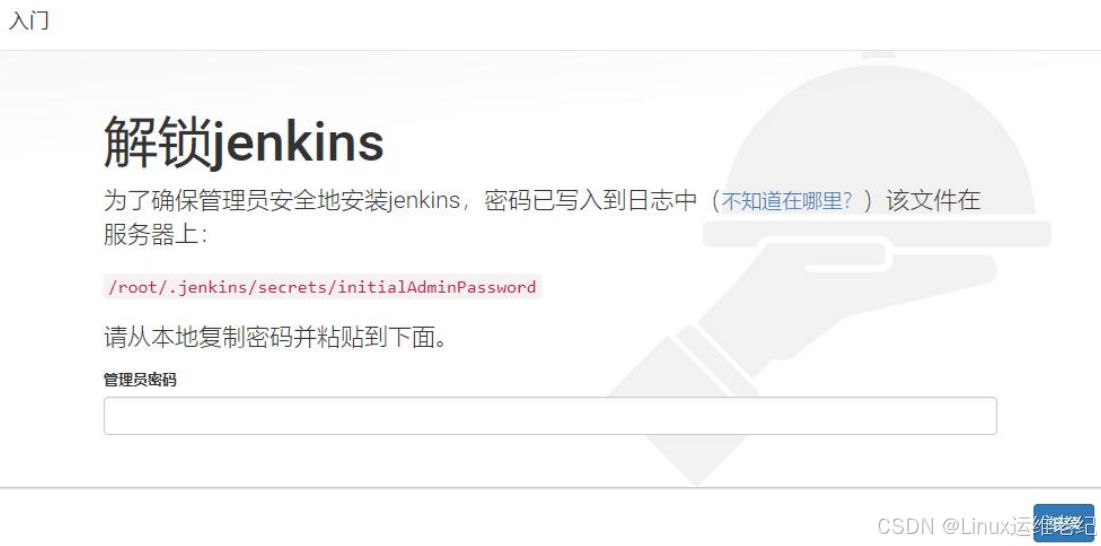
图 2.3 解锁 Jenkins
从图 2.3 中可以看出 Tomcat 方式启动 Jenkins 已经成功。初次部署 Jenkins,会生成
一个初始登录密码。
[root@jenkins ~]# cat /root/.jenkins/secrets/initialAdminPassword
909ce9e5e72440d2b90ea891ef8148d9
//每个人的密码不同
复制这段密码到浏览器的“管理员密码”框中,并单击“继续”登录 Jenkins,然后选择“安
装推荐插件”,如图 2.4 所示。在实际生产环境下,可以根据需求安装 Jenkins 插件。
 图 2.4 安装推荐插件
图 2.4 安装推荐插件
 图 2.4 安装推荐插件
图 2.4 安装推荐插件
在安装插件的过程中,个别插件可能因为网络问题会出现安装失败现象。如果出现插件
安装失败现象,可暂时忽略,之后可到“插件管理”内安装对应插件。
插件安装完后,会出现“创建第一个管理员用户”的提示,本案例中创建的用户、密码与
邮件地址,如图 2.5 所示。
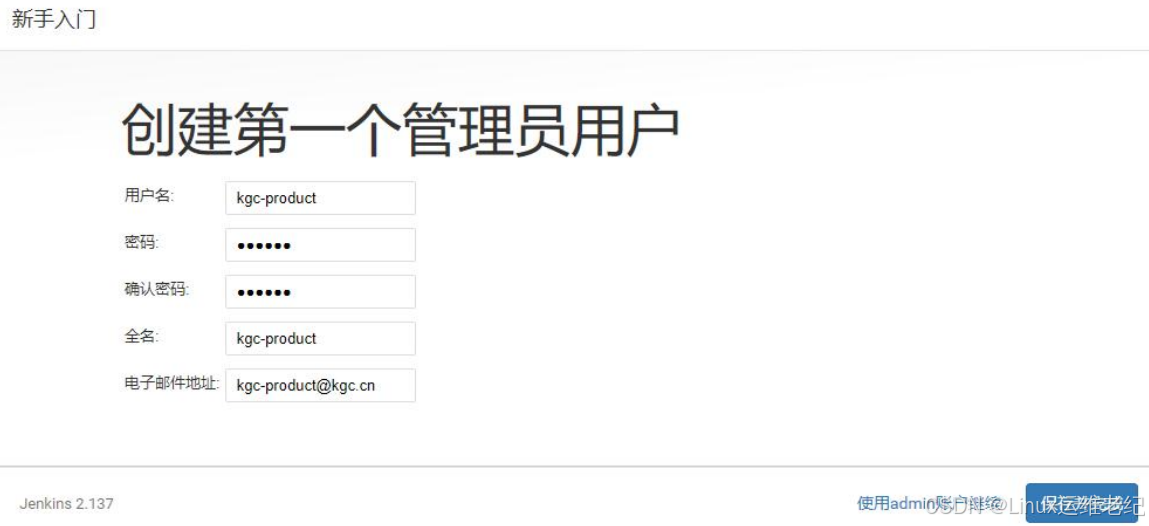
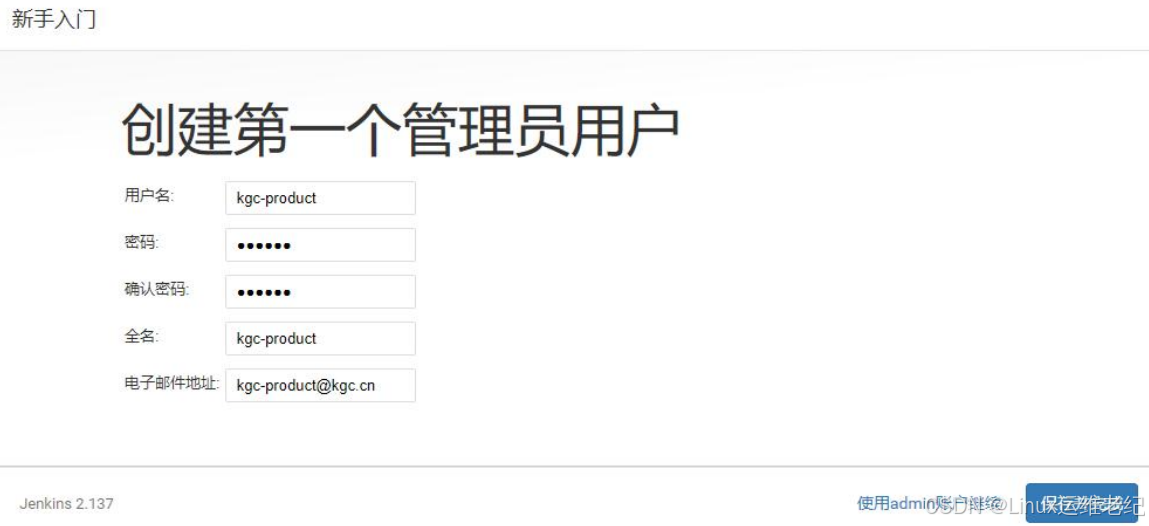
图 2.5 创建管理员用户
创建完管理员用户后单击“保存并完成”→“开始使用 Jenkins”,可进入 Jenkins 首页,如
图 2.6 所示。
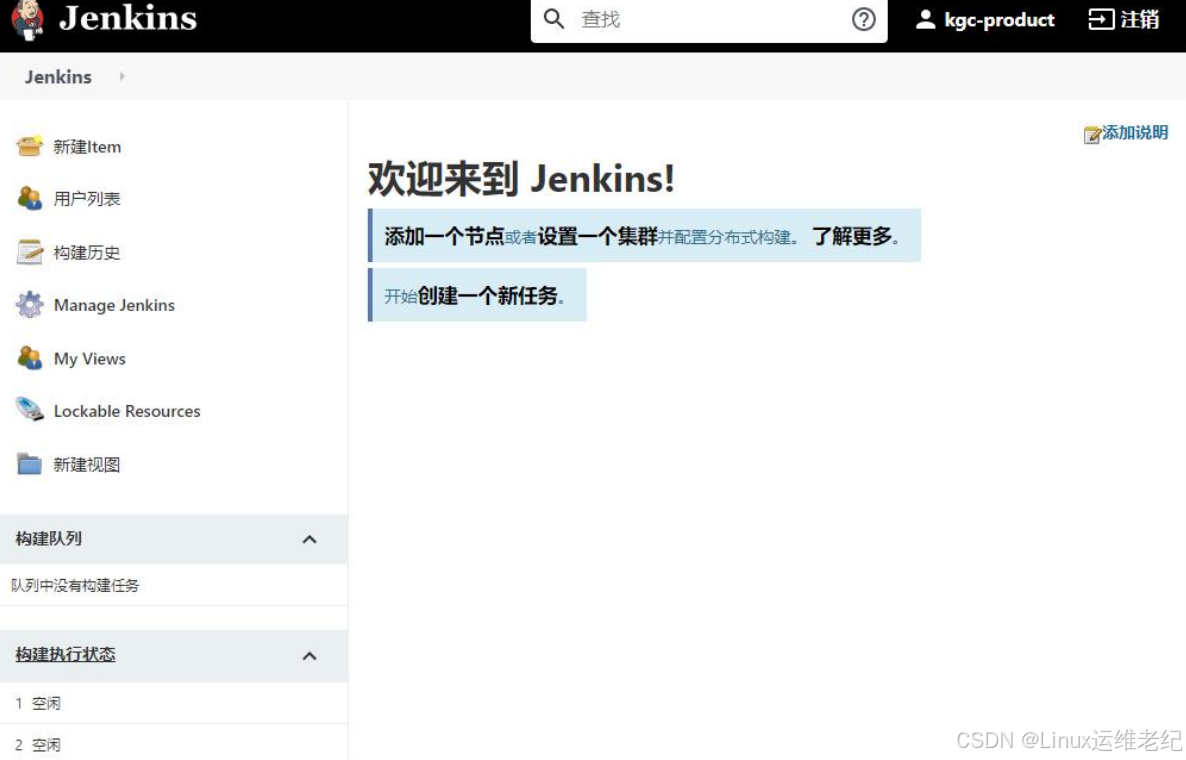
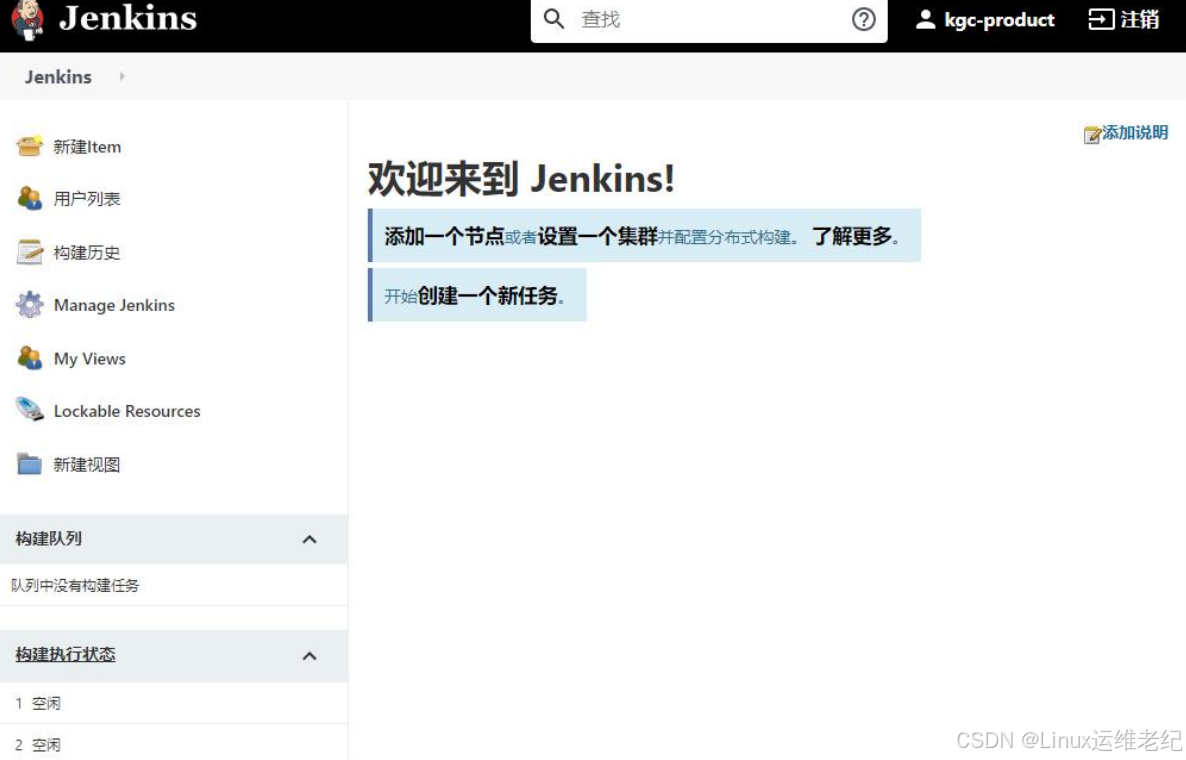
图 2.6 Jenkins 首页
至此,Jenkins 已经部署完毕。
2.2.2 Jenkins 配置
在部署完 Jenkins 工具后,就可以对 Jenkins 进行配置。本案例的配置主要包括以下几
个步骤。
(1) 安装 Jenkins 必要插件;
(2) 添加验证凭据;
(3) 添加 Publish Over SSH 远程主机;
(4) 配置 Maven、JDK、Git 环境;
(5) 构建 tale 基础镜像;
(6) 构建新的工程项目;
(7) 验证 Jenkins 持续集成持续交付。
1. 安装 Jenkins 必要插件
在 Jenkins 首页中,单击左侧的“Manage Jenkins”→“Manage Plugins”→“可选插件”,
进入如图 2.7 所示插件安装界面,在搜索框中,输入要安装的 Publish Over SSH 、Maven
Integration 插件,并勾选其左侧的复选框,单击“直接安装”按钮,开始插件安装操作。
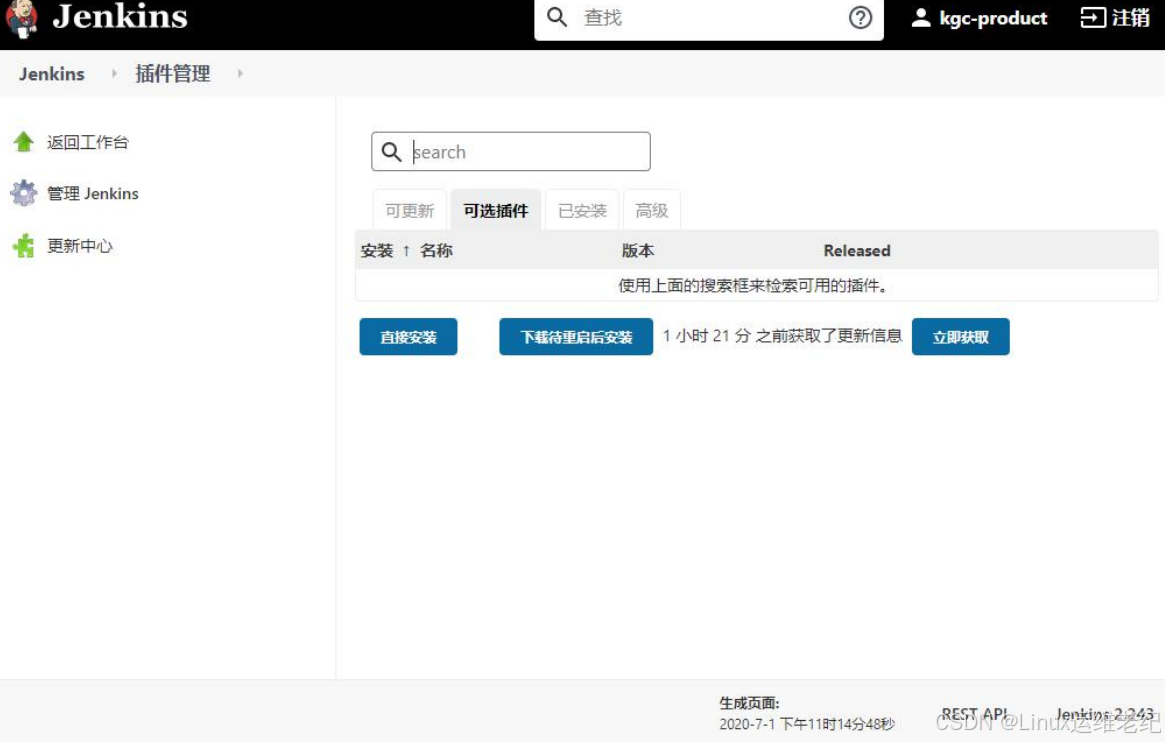
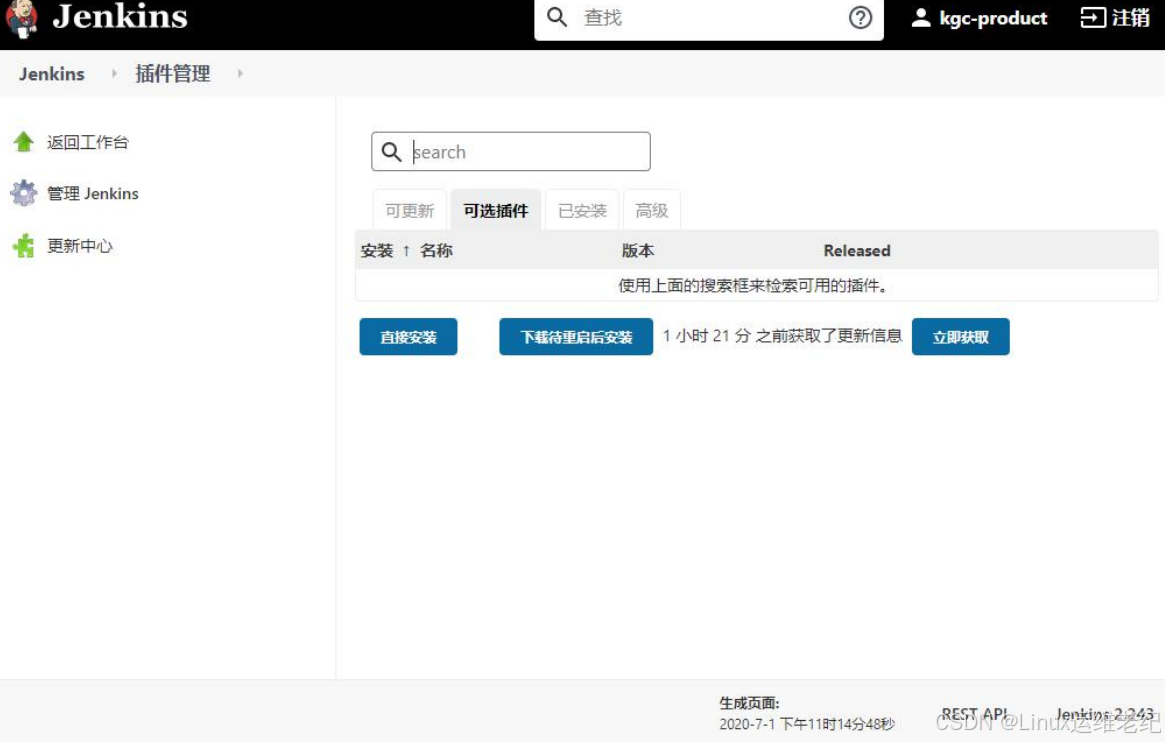
图 2.7 可选插件页面
2. 添加 Publish Over SSH 远程主机
在 Docker 主机上创建远程目录。
[root@docker ~]# mkdir /data
在 Jenkins 首页中,单击“Manage Jenkins”→“Configure System”→“Publish over
SSH”→“SSH Servers”→“新增”选项,添加 SSH 远程主机,如图 2.8 所示。输入 Name、
Hostname、Username 必要信息后,单击“高级”选项→勾选“Use Password authentication,or
use a different key”选项→输入“远程主机登录密码”→“Test Configuration”测试远程主机配
置。测试远程主机配置成功后,单击“保存”按钮。
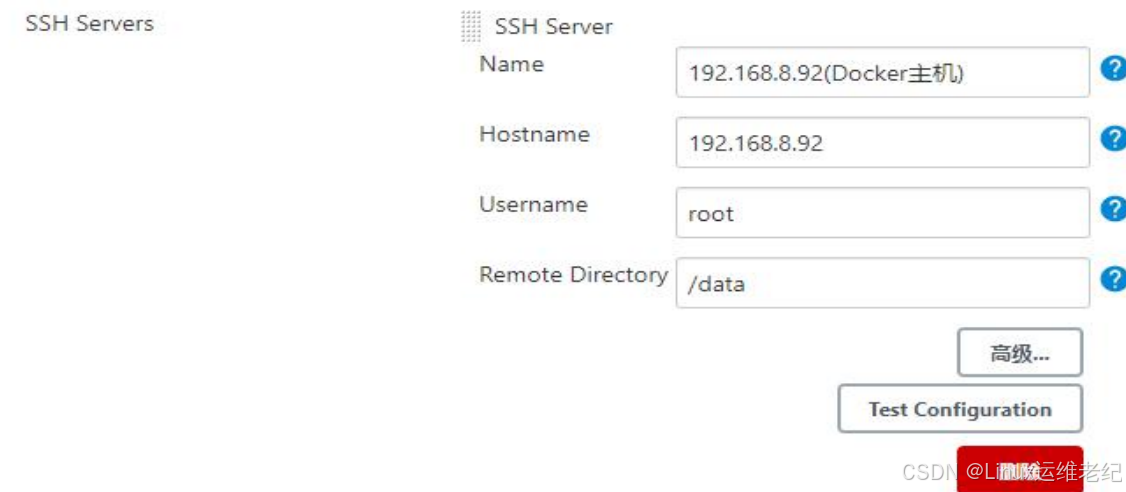
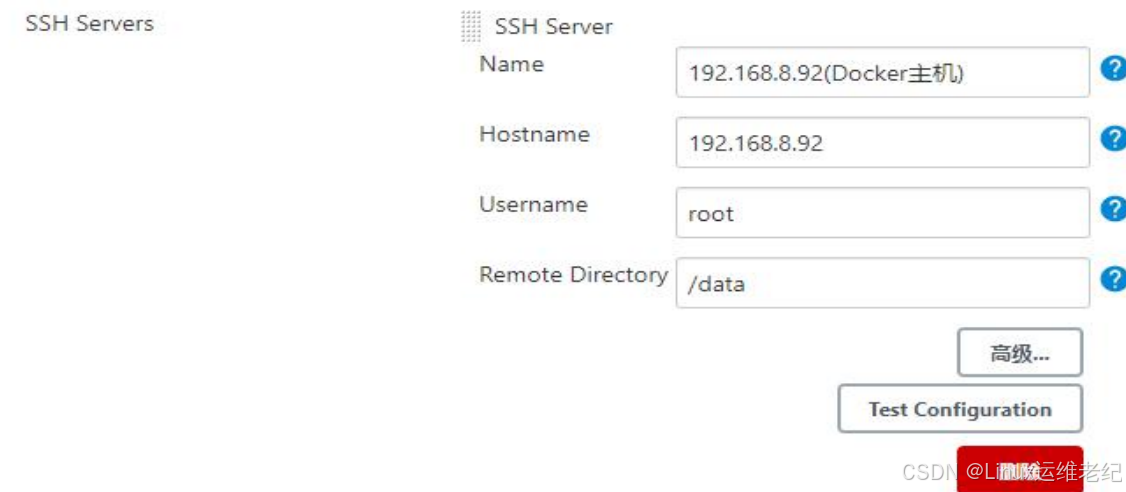
图 2.8 SSH Servers 配置
3. 配置 Maven、JDK、Git 环境
在 Jenkins 首页中,单击“Manage Jenkins”→“Global Tool Configuration”→“JDK”→“新
增 JDK”。“JDK 别名”设置为“JDK1.8”,去掉“自动安装”选项,“JAVA_HOME”设置为本案例
中 JDK 实际安装路径“/usr/local/java”,如图 2.9 所示。
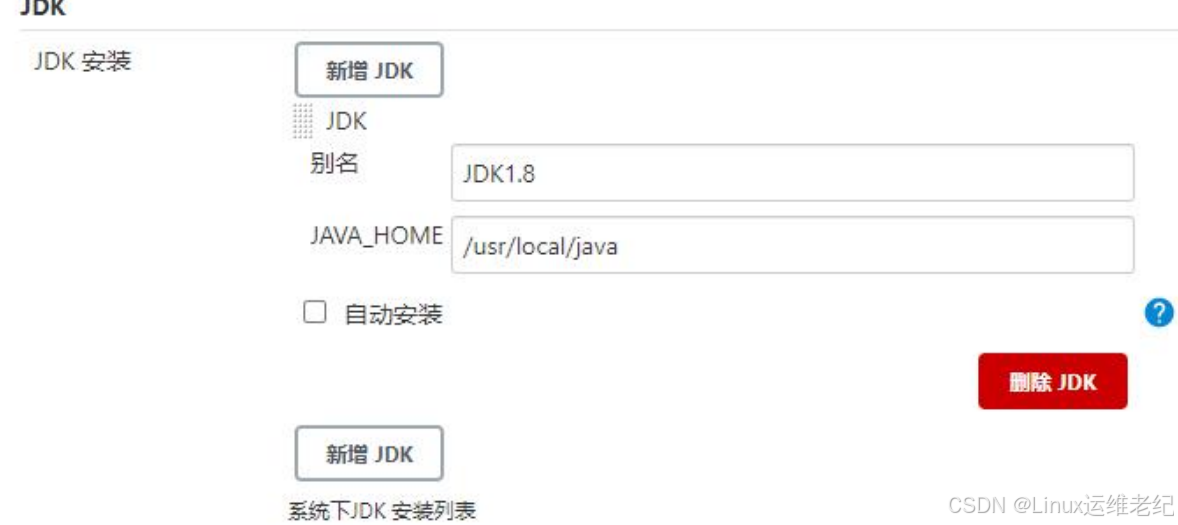
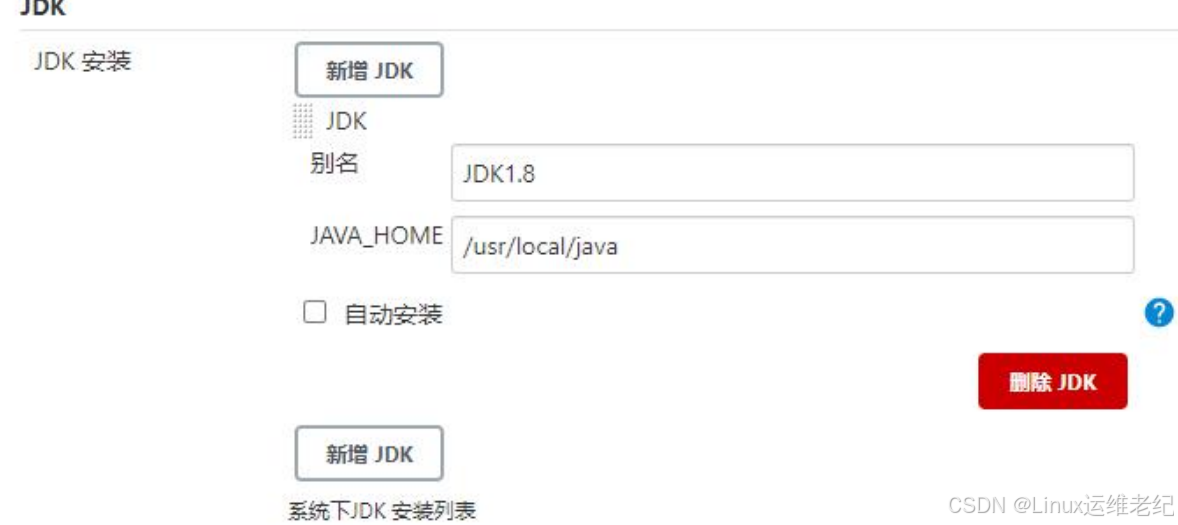
图 2.9 JDK 配置
在“Global Tool Configuration”配置界面中,找到“Maven”配置选项,然后单击“新增
Maven”,并设置别名为“Maven3.6”、MAVEN_HOME 为“/usr/local/maven”,如图 2.10 所
示。
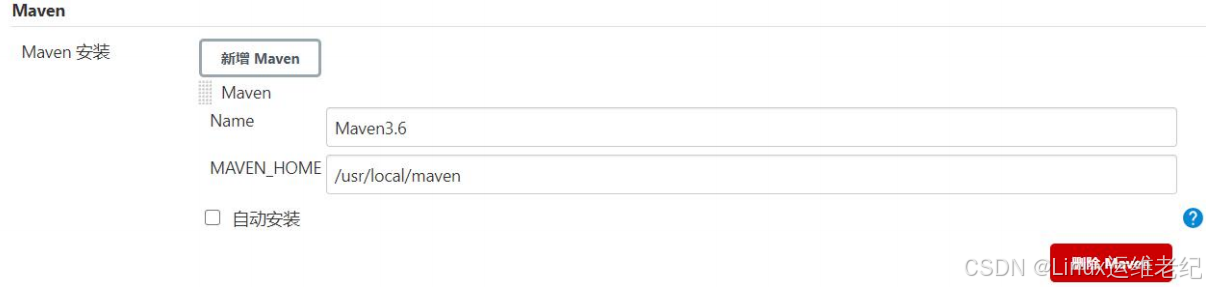
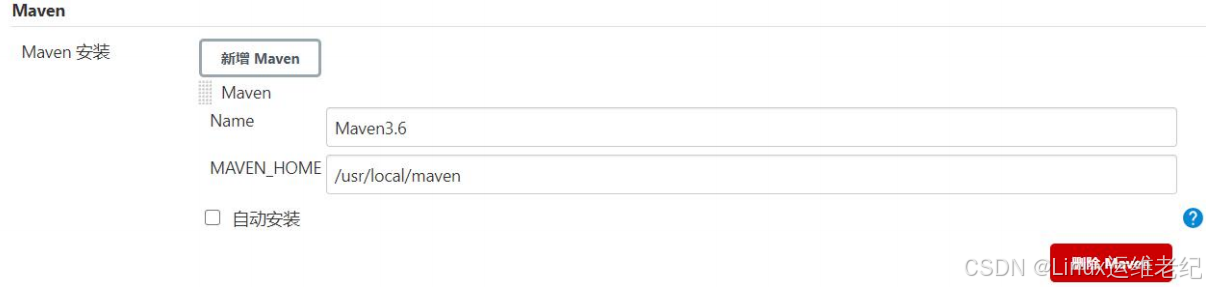
图 2.10 Maven 配置
Git 配置保持默认即可,以上各项配置完毕后,推荐重启下 Jenkins 服务,重启命令如
下所示。
[root@jenkins ~]# cd /usr/local/tomcat/bin
[root@jenkins bin]# sh shutdown.sh
[root@jenkins bin]# sh startup.sh
4. 构建 tale 基础镜像
在 Docker 主机(192.168.8.92)上,构建 tale 基础镜像。在构建基础镜像之前需要先
安装 Docker 与 JDK。
[root@docker ~]# yum install -y yum-utils device-mapper-persistent-data lvm2
[root@docker ~]# yum-config-manager --add-repo
https://mirrors.aliyun.com/docker-ce/linux/centos/docker-ce.repo
[root@docker ~]# yum makecache fast
[root@docker ~]# yum -y install docker-ce
[root@docker ~]# mkdir /etc/docker
[root@docker ~]# cat << EOF >> /etc/docker/daemon.json
{
"registry-mirrors": [
"https://dockerhub.azk8s.cn",
"https://hub-mirror.c.163.com"
]
}
EOF
[root@docker ~]# systemctl start docker && systemctl enable docker
Created symlink from /etc/systemd/system/multi-user.target.wants/docker.service to
/usr/lib/systemd/system/docker.service.
[root@docker ~]# tar zxvf jdk-8u202-linux-x64.tar.gz
[root@docker ~]# mv jdk1.8.0_202/ /usr/local/java/
[root@docker ~]# vim /etc/profile
export JAVA_HOME=/usr/local/java/
export CLASSPATH=$JAVA_HOME/lib/tools.jar:$JAVA_HOME/lib/dt.jar
export PATH=$JAVA_HOME/bin:$PATH
[root@docker ~]# source /etc/profile
[root@docker ~]# java -version
java version "1.8.0_162"
Java(TM) SE Runtime Environment (build 1.8.0_162-b12)
Java HotSpot(TM) 64-Bit Server VM (build 25.162-b12, mixed mode)
构建 tale 基础镜像时依赖 Dockerfile 等相关文件,所以需要先创建 tale 基础镜像所用
到的文件。
[root@docker ~]# mkdir /git
[root@docker ~]# cd /git
[root@docker git]# ll
//上传并查看构建 tale 基础镜像所需文件
总用量 186696
-rw-r--r-- 1 root root 366 8 月 31 18:45 Dockerfile
-rw-r--r-- 1 root root 98 8 月 31 18:45 run.sh
[root@docker git]# docker build -t 192.168.8.92:5000/tale:v1 .
5. 构建一个新的工程项目
在以上配置完成后,回到 Jenkins 首页,选择“新建任务”,输入一个任务名称“tale-test”,
并选择“构建一个 maven 项目”配置项,单击当前页面下方的“确定”按钮,如图 2.11 所示。
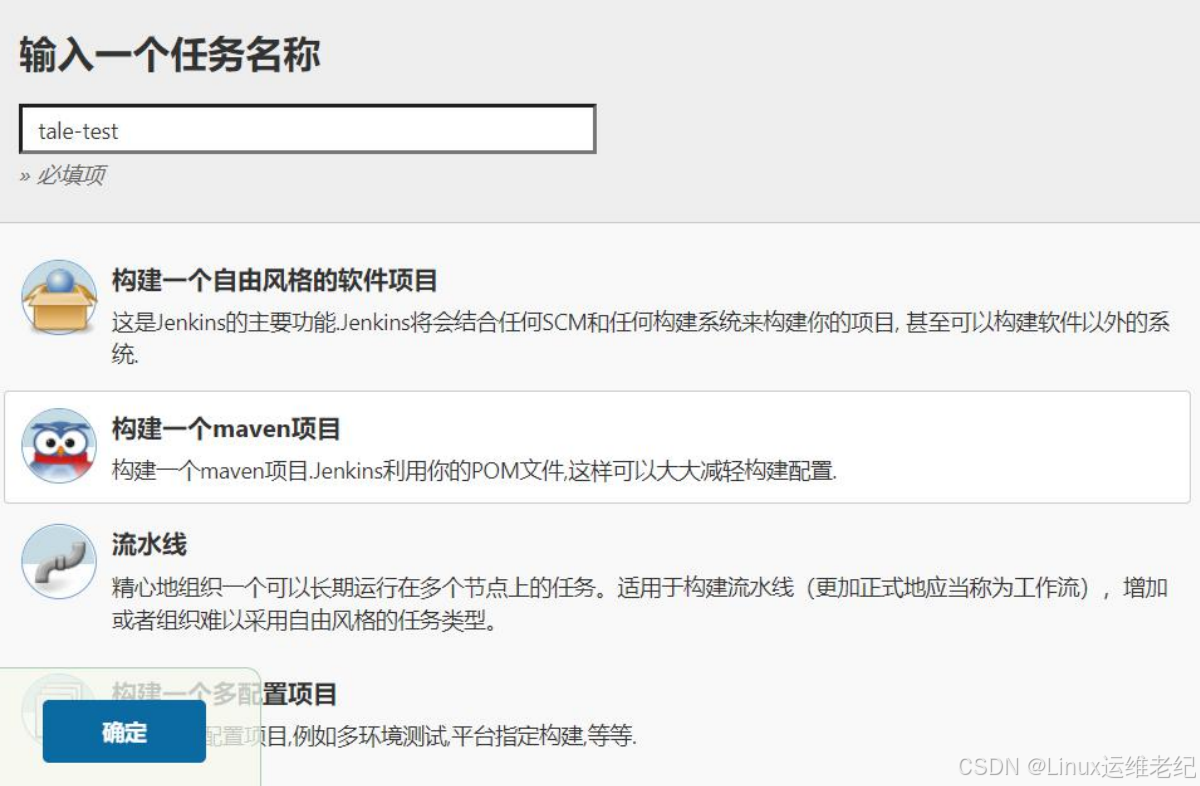 图 2.11 新建任务
图 2.11 新建任务
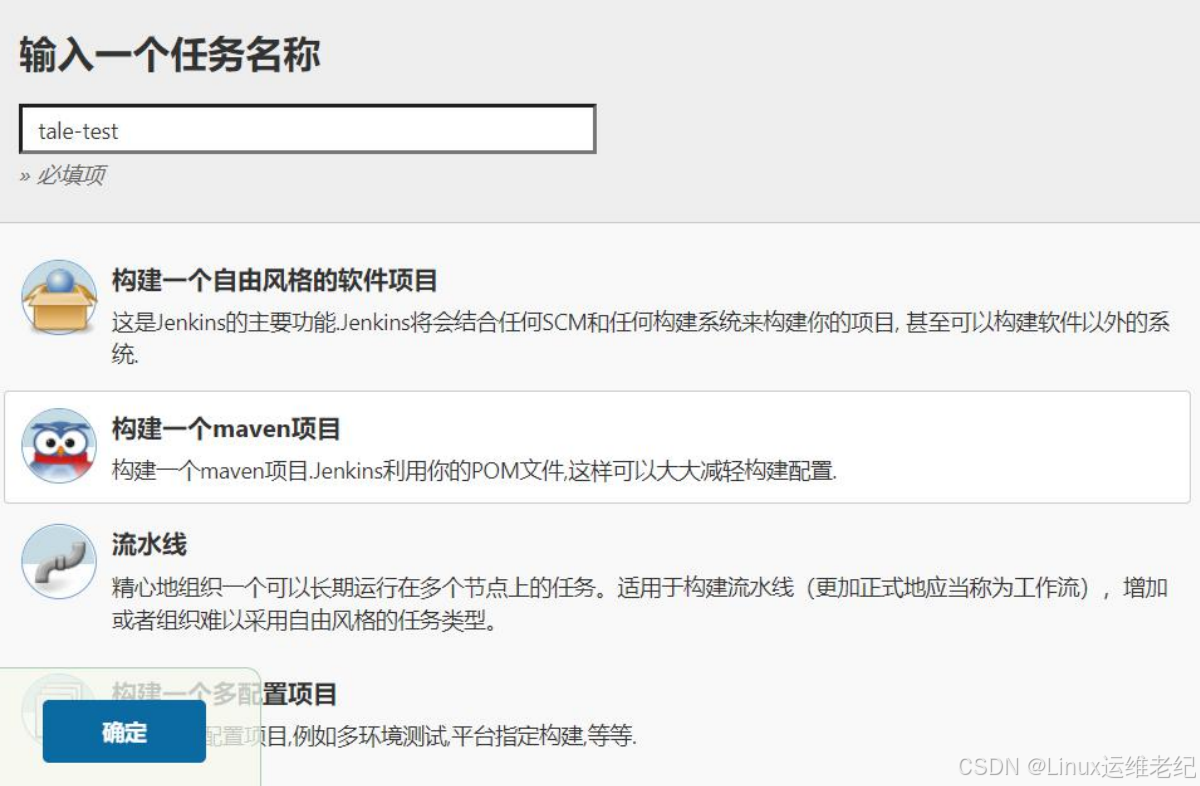 图 2.11 新建任务
图 2.11 新建任务
在任务配置页面中,选择“源码管理”并选中“Git”,设置“Repository URL”地址为
“git@192.168.8.93:/home/git/tale.git”,如图 2.12 所示。
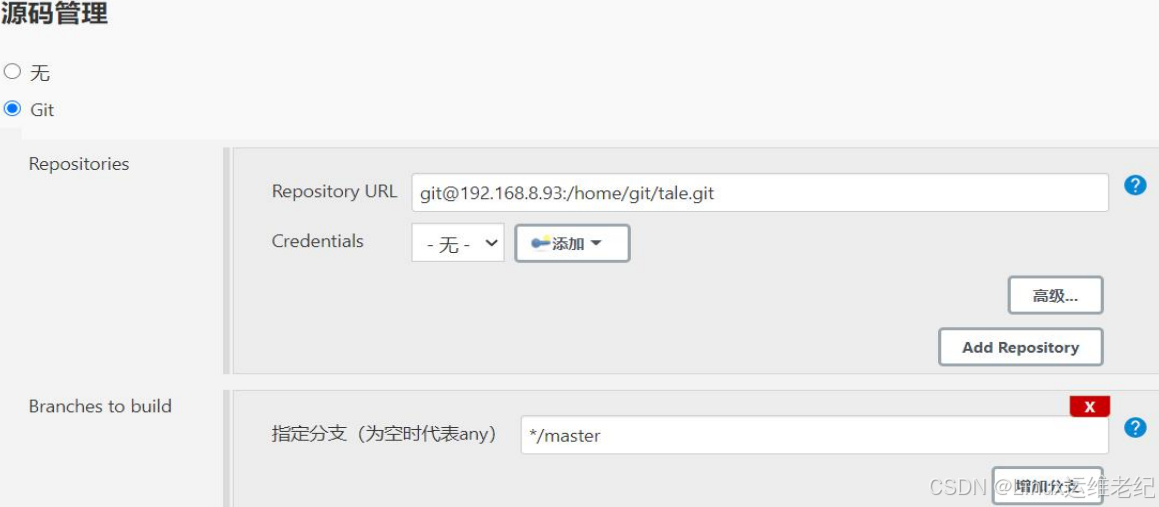
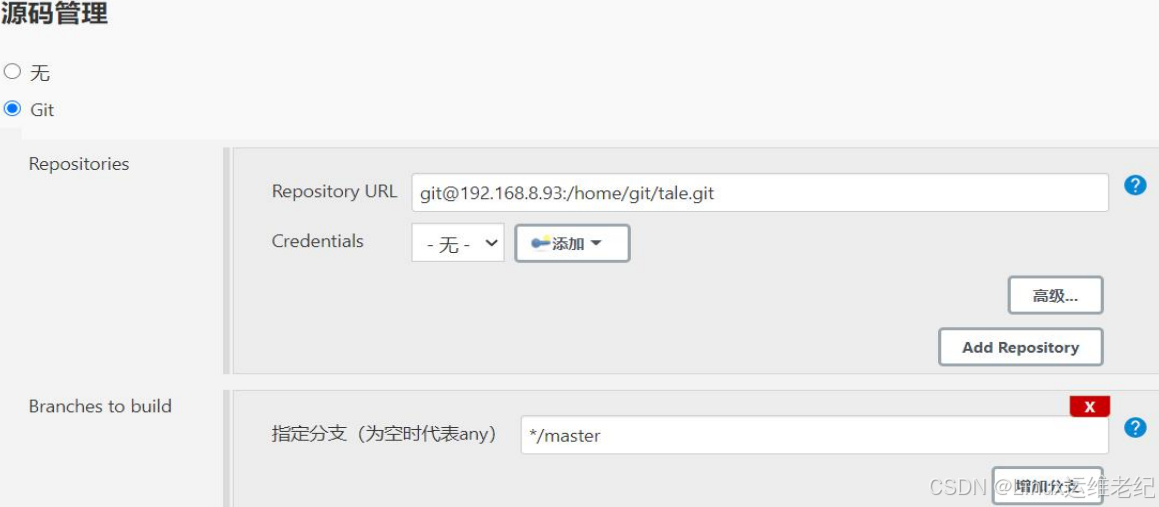
图 2.12 源码管理
之后,选择“Build”模块,“Goals and options”填写“clean package”,如图 2.13 所示。
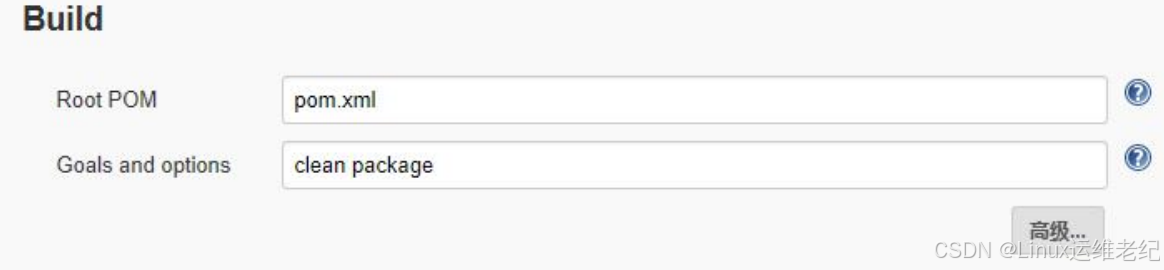
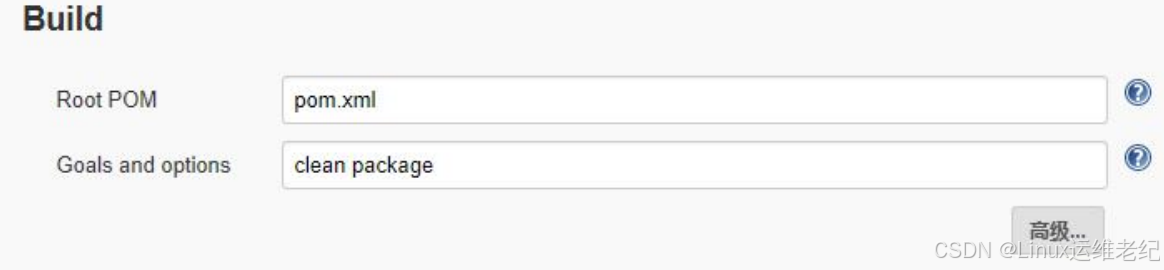
图 2.13 Build 设置
选择“构建后操作”中的“Send build artfacts over SSH”选项,并进行配置,如图 2.14 所
示。
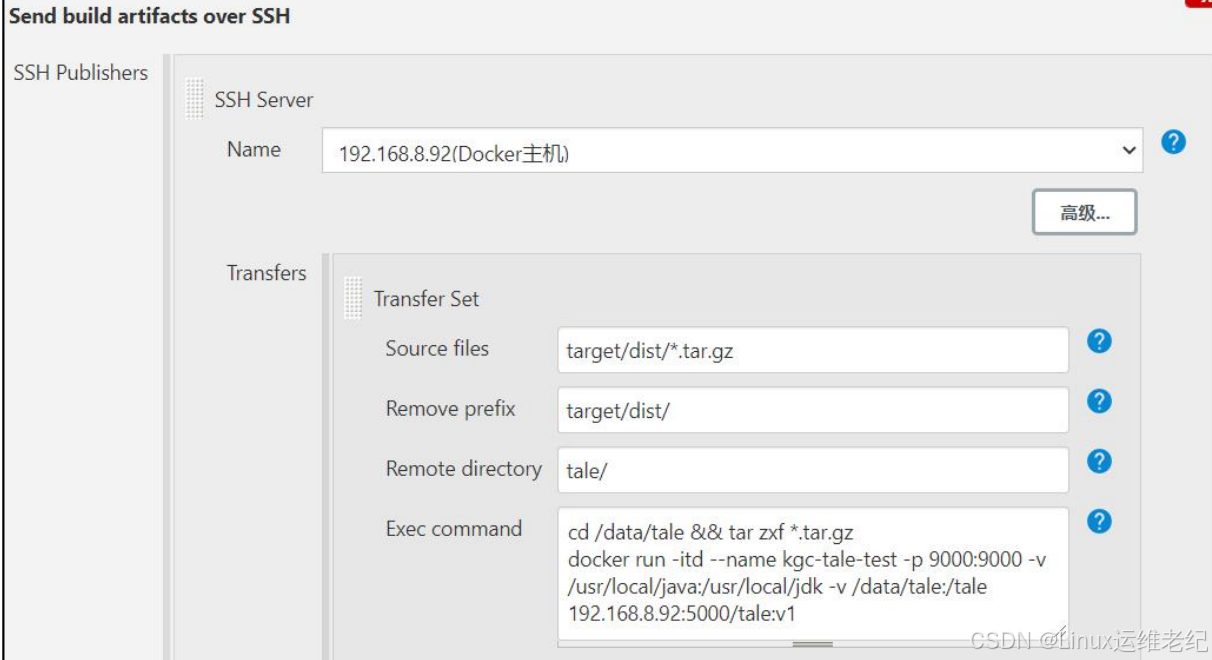
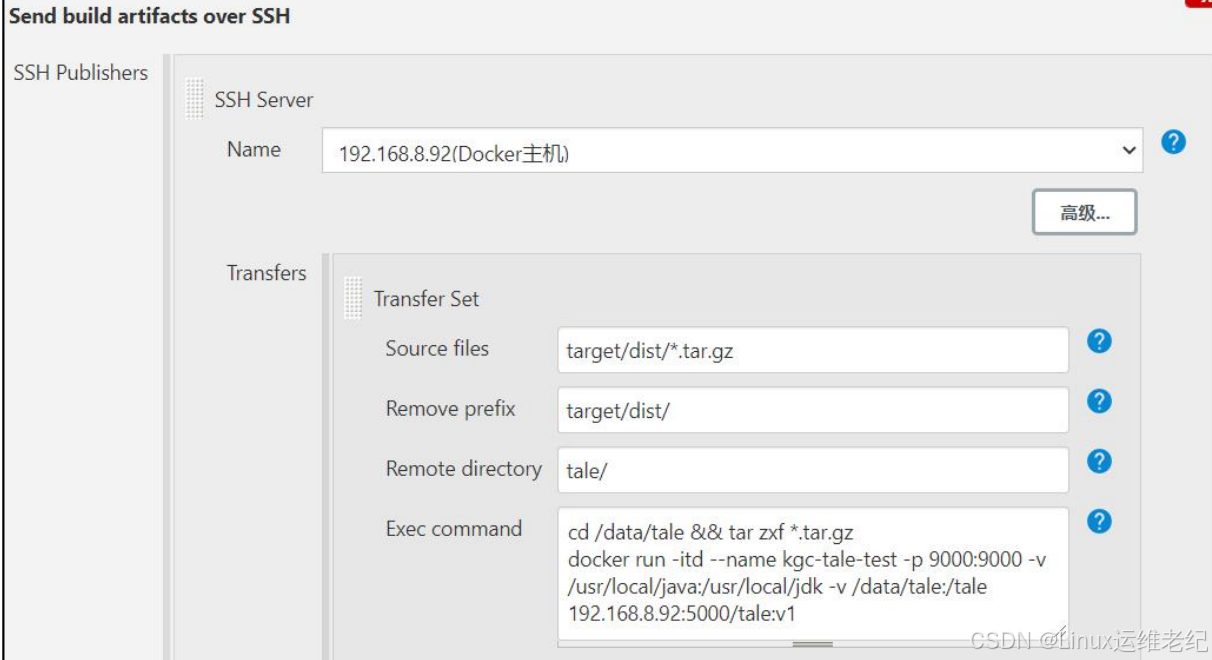
图 2.14 构建后操作
Exec command 执行命令如下所示:
cd /data/tale && tar zxf *.tar.gz
docker run -itd --name kgc-tale-test -p 9000:9000 -v /usr/local/java:/usr/local/jdk -v /data/tale:/tale
192.168.8.92:5000/tale:v1
以上全部配置完成后,单击“保存”即可。然后单击左侧的“立即构建”,就开始 tale 项目
的编译构建,直至任务构建完成。在构建过程中可以单击进度条查看控制台输出,如图 2.15
所示。
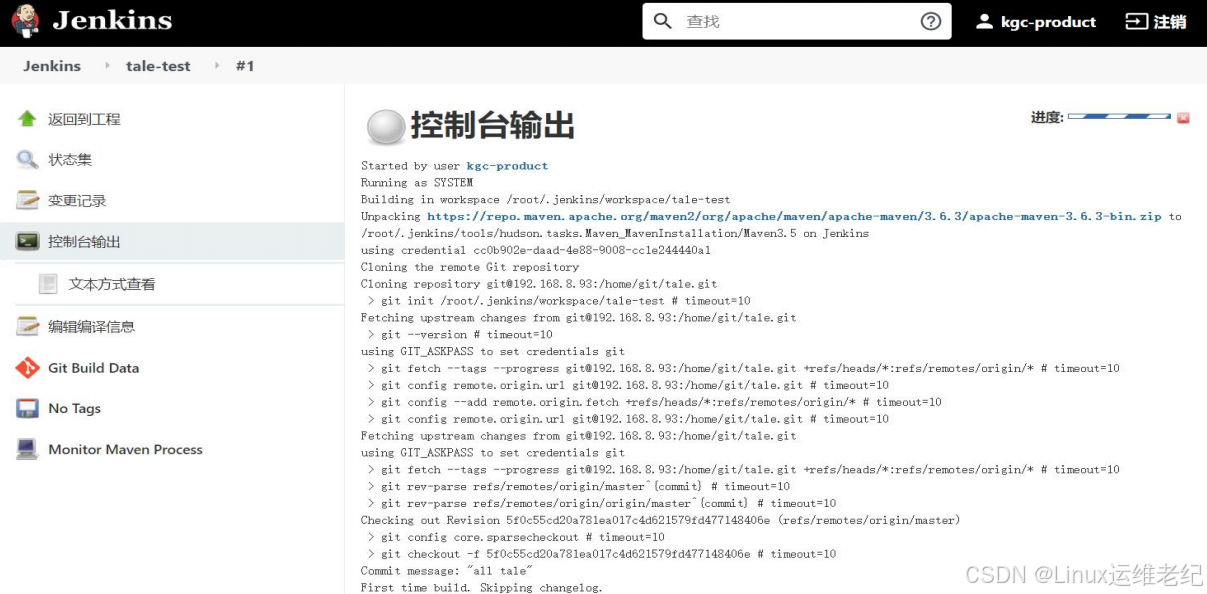
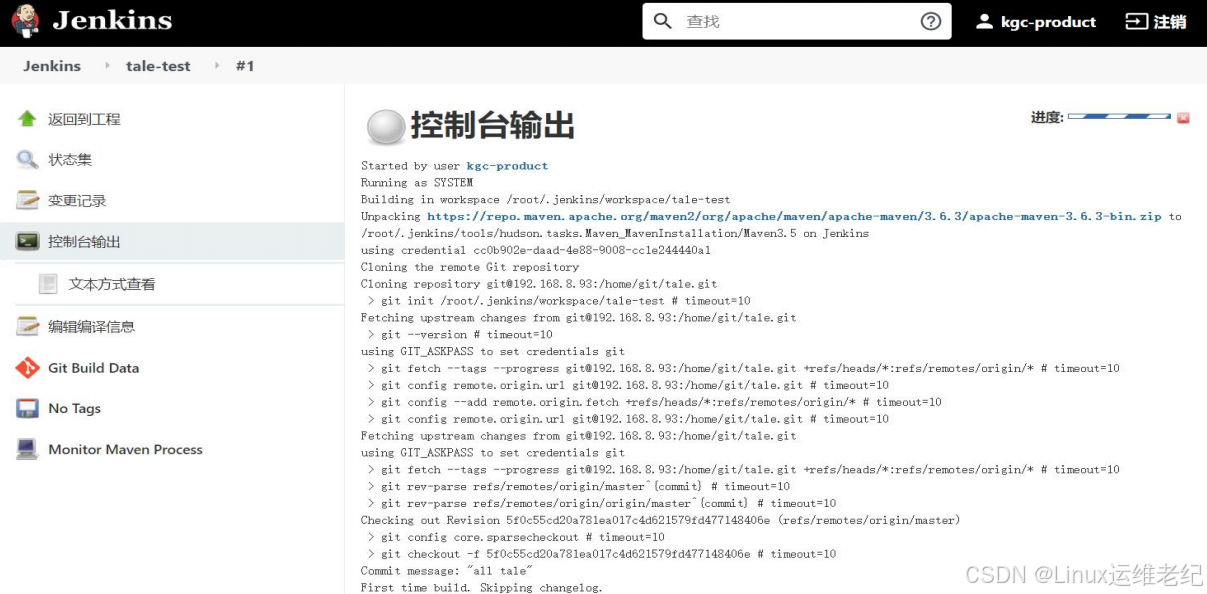
图 2.15 控制台输出
如图 2.16 所示,可以看到此工程任务已构建成功,并且在构建后,用于创建 tale 项目
的 Docker Web 环境命令也执行成功。
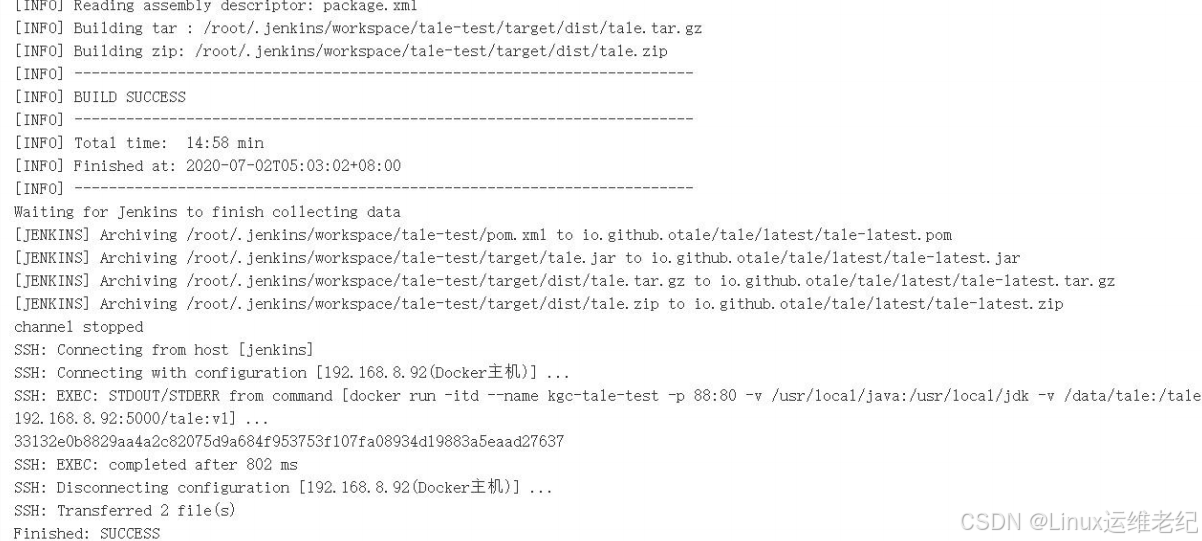
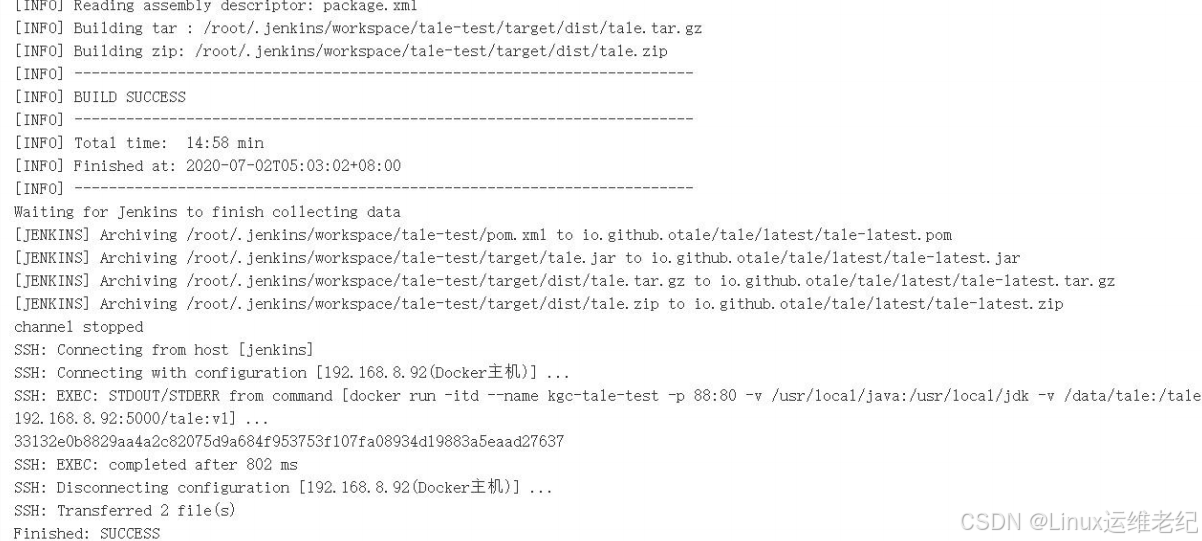
图 2.16 构建成功
2.2.3 验证 Jenkins 自动打包部署结果
1. 验证拷贝目录内容
在 Docker 主机上查看 tale 目录是否拷贝到/data 目录下,查询结果如下所示。
[root@docker ]# cd /data/tale/
[root@docker tale]# ll
总用量 6296
drwxr-xr-x 2 root root
4096 9 月
4 11:19 lib
drwxr-xr-x 5 root root
118 9 月
4 11:19 resources
-rw-r--r-- 1 root root 6371965 9 月
4 11:19 tale-latest.jar
-rw-r--r-- 1 root root 23706933 9 月
4 11:19 tale.tar.gz
-rw-r--r-- 1 root root
3409 9 月
4 11:19 tool
从结果可知,Jenkins 已经将打好的 jar 包拷贝过来了。
2. 验证 tale 项目 Docker Web 环境
[root@docker ~]# docker ps -a
CONTAINER ID
IMAGE
COMMAND
CREATED
STATUS
PORTS
NAMES
9ce60aff10e5
192.168.8.92:5000/tale:v1
"/run.sh"
4 minutes ago
Up
4 minutes
0.0.0.0:9000->9000/tcp
kgc-tale-test
从上述结果可以得知,Web 容器已经创建成功,可以通过浏览器访问 tale 开源博客系
统,在浏览器中输入 http://192.168.8.92:9000 即可访问,访问结果如图 2.17 所示。图 2.17 tale 博客安装首页
至此,Jenkins 自动打包部署完毕。


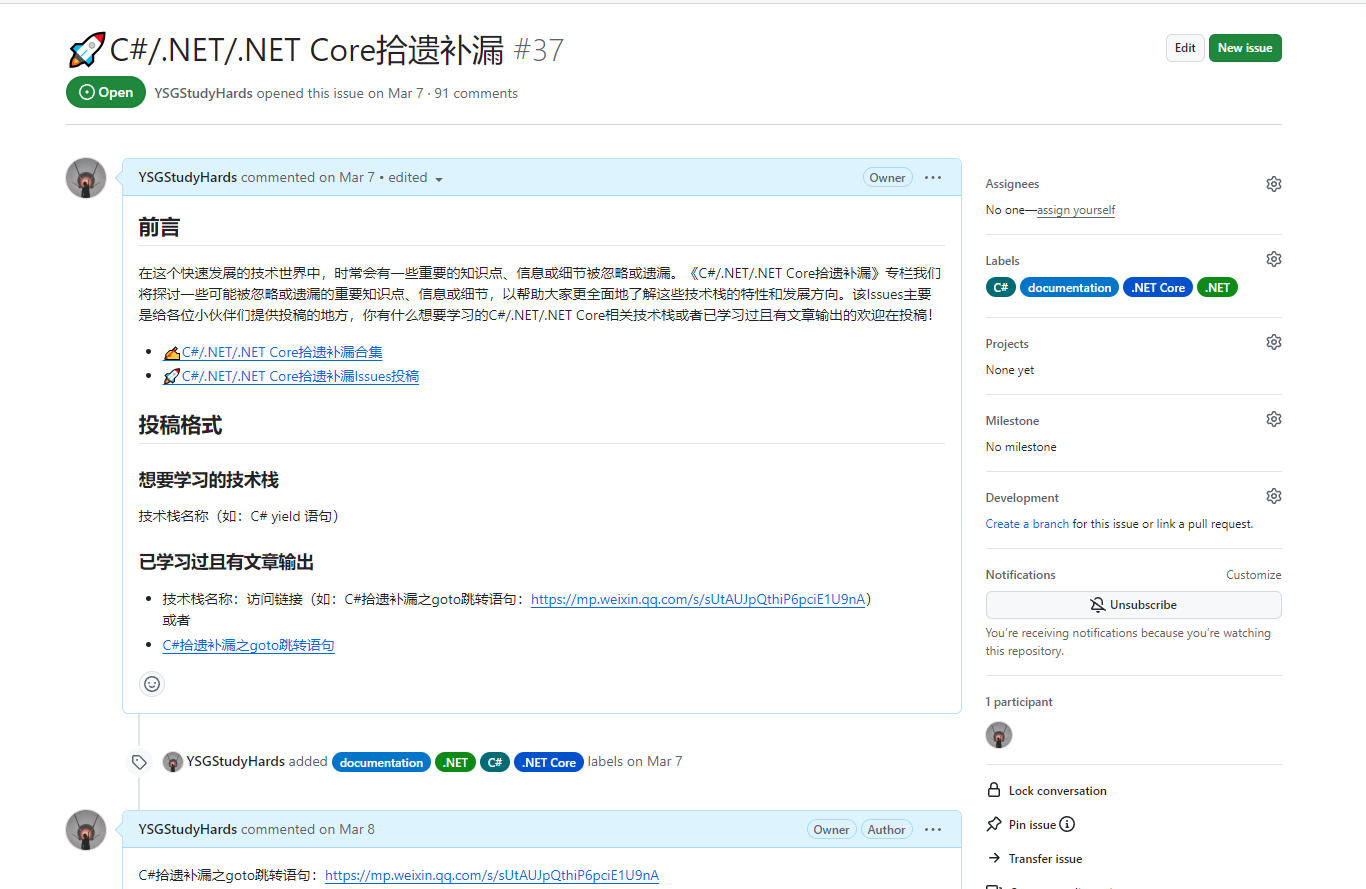


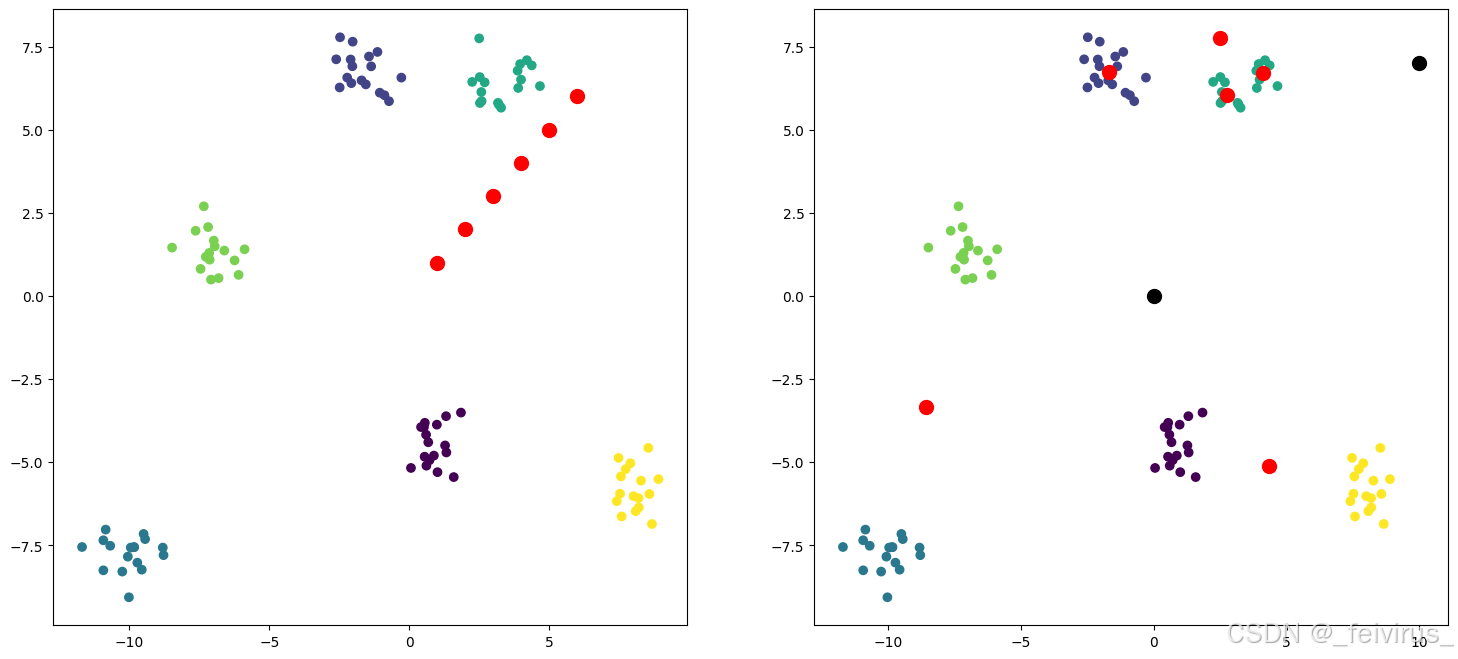











![nginx: [emerg] unknown “connection_upgrade“ variable 解决与思考](https://i-blog.csdnimg.cn/direct/7d411d1ba0874e81a3d65863fcfc6a8b.png)

